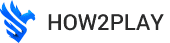Przeczytaj jeszcze na How2Play w dziale Counter-Strike: Global Offensive inne artykuły:
- Zmiany w CSGL! Znowu powraca Mouz!
- Dzisiaj rozpoczął się Dreamhack Open Winter 2015! Wejdź w link, żeby dowiedzieć się wszystkiego.
- PROMOCJA NA CS:GO! Od wczoraj na platformie STEAM można zakupić CS’a aż 50% taniej!
- Chcesz być jeszcze bardziej SWAG w Twojej ulubionej grze? Animowany nick to podstawa dla takiego gracza!
Na samym starcie muszę zaznaczyć, że poradnik będę prowadził na programie Adobe Photoshop CS6. Jeżeli chodzi o bezpłatnego Gimpa, nie różni się to aż tak bardzo, więc jeśli ktoś zna jakieś podstawy, prawdopodobnie bez problemu zrozumie, o co chodzi.
Dobra, musimy zacząć od samych podstaw, czyli co będzie nam potrzebne:
- Obiekty 3D i obrazy UV – Dysk Google
- Program graficzny Adobe Photoshop lub Gimp
- Kreatywność
- Pomysł
- Coś tam jeszcze
- VTFEdit – Klik
- (Na steamie w narzędziach) Counter Strike: Global Offensive -SDK
Kiedy macie wszystkie potrzebne rzeczy, zacznijcie od włączenia programu graficznego. Jeżeli Wam się to udało, to część zabawy już za Wami!
Zaczniemy trening na P250
Naszym oczom ukazuje się takie coś:

W naszej megapaczce wchodzimy w folder OBJs i wrzucamy plik o nazwie p250.obj do programu. Naszym oczom ukazuje się to:
Spokojnie, to tylko wygląda strasznie. Mamy już obiekt w 3D. Nie polecam malowania po nim, to dość toporne. Choć jeśli ktoś chce, proszę bardzo.
Jeżeli jesteście na trzecim punkcie z obrazu i nie wiecie, co zrobić, to spokojnie, tutaj znajdziecie odpowiedź. Musicie kliknąć “usuń teksturę” (delete texture), a następnie “wczytaj teksturę” (load texture). Kiedy to zrobicie, szukacie folderu z naszej superpaczki o nazwie UVSheets i wybieracie plik p250.tga.
Siatka zostaje umieszczona na broni, a my klikamy tutaj:
I następnie “edytuj teksturę” (edit texture). Nagle naszym oczom ukazuje się to:
A my jesteśmy prawie gotowi, by przelać nasze myśli na elektroniczny papier. Ale co z tym zrobić? Malowanie po tym wydaje się być dość toporne i męczące. Spokojnie, znów przybiegamy z odsieczą!



Dalszy ciąg już wkrótce!